使用Mockplus软件有段时间了,期间有很多使用者问我组件的设置交互状态怎么用(当然有很多人看了都会用),我就有想把怎样使用设置交互状态的方法记录下来,供初学者参考,今天趁休息时间整理了一下,分享一下。纯干货哦。
先介绍后演示,这样你会更明白。
以形状组件为例,了解一下形状组件的属性面板构成。

属性面板分为四个部分:
● 基本
● 扩展
● 文字
● 说明
下面分别说明一下。
● 基本
以“颜色”为例:点击颜色框旁边的闪电符号,选择“鼠标经过时”和“鼠标点击时”的颜色,如下图。
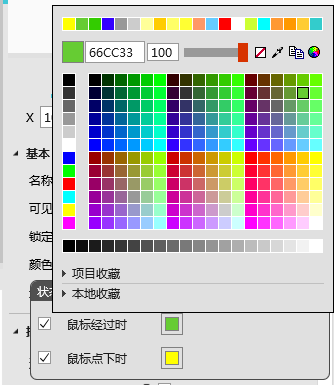
可根据个人所好选择颜色和选择“鼠标经过时”或“鼠标点击时”。
● 扩展
操作步骤和上面的一样。
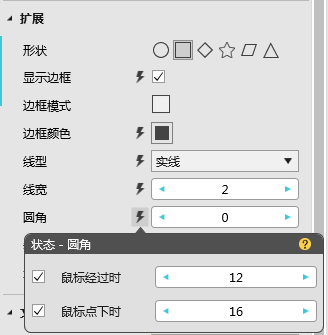
● 文字
勾选“鼠标经过时”和“鼠标点击时”后点击输入框变换文字,会弹出一个输入文字框,输入你所要更改的文字。
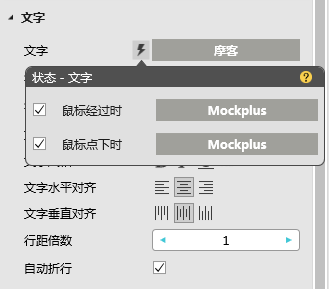
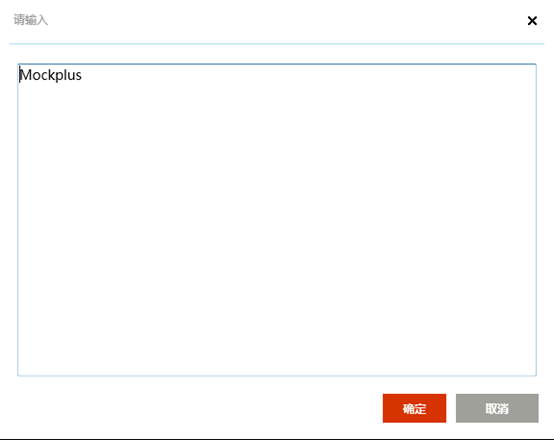
上面简单的说明了一下,你可能已经了解了,下面看看制作的视频,分“鼠标经过时”和“鼠标点击时”,请看视频。
鼠标经过时时这样的:
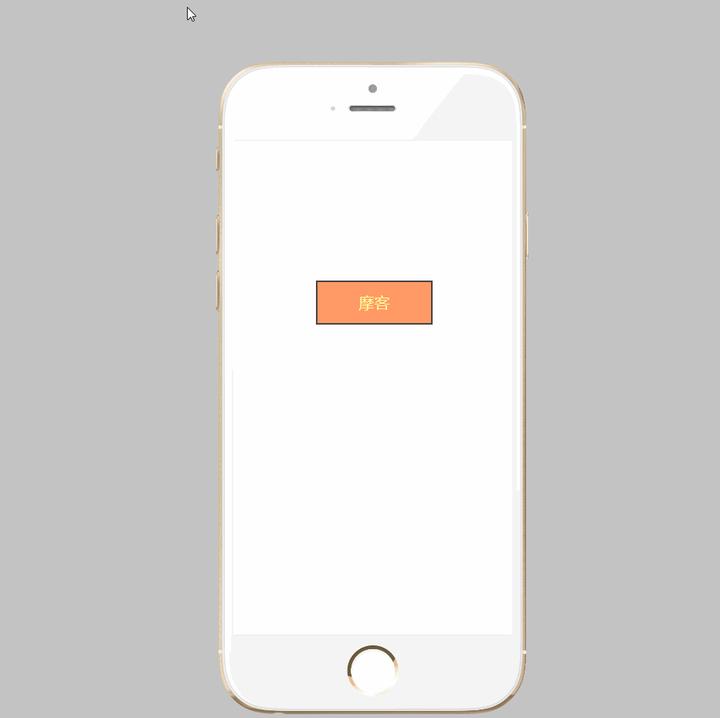
鼠标点击时时这样的:
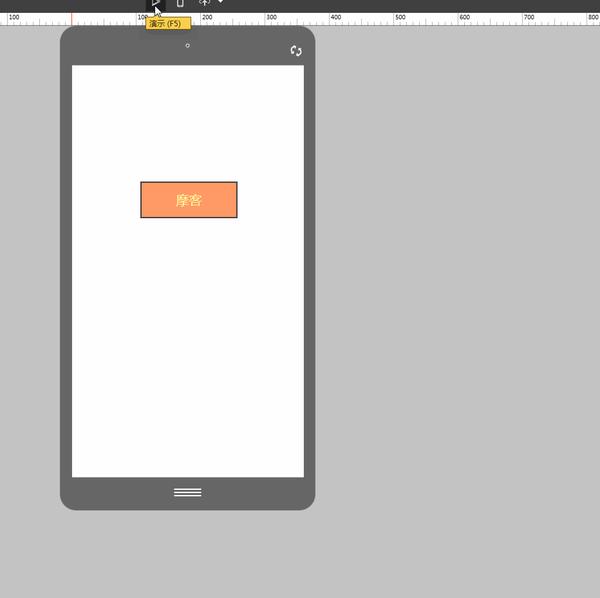
这个小功能是做原型经常用到的,希望这篇文章对你有用。
待续。。。。。。




























 被折叠的 条评论
为什么被折叠?
被折叠的 条评论
为什么被折叠?








